notepad++与Dreamweaver执行正则搜索替换_Dreamweaver指南
[摘要]notepad++与Dreamweaver编辑器中查找功能都非常的强大,但我们一般情况下只在普通的查找就可以了,有时我们需要替换一些有规则或没有规则的东西,这个可以使用到正则来替换了,下面一起来看看...
notepad++与Dreamweaver编辑器中查找功能都非常的强大,但我们一般情况下只在普通的查找就可以了,有时我们需要替换一些有规则或没有规则的东西,这个可以使用到正则来替换了,下面一起来看看这些例子。
如:给出一列值,为它们加上<option></option>、<a></a>等等一些标签。
| 代码如下 | 复制代码 |
|
1 替换为: <option value="1">1</option> |
|
CTRL+H打开替换窗口,在查找目标中输入:(.+)
在替换为中输入:<option value=”$1″>$1</option>
再点击“全部替换”就完成本次任务了,非常简单吧。
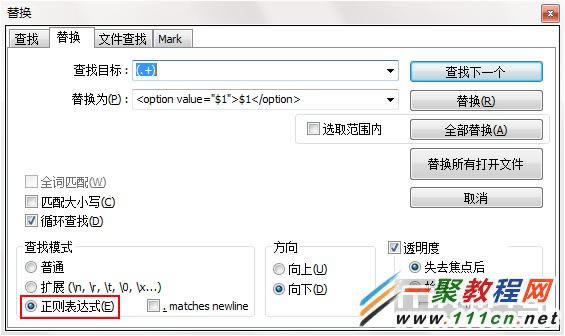
在这里,“查找目标”中的()代表一次匹配,相应地在“替换为”中$1代表第一对小括号中的内容。如果有多个字符串需要匹配,使用多个小括号并通过$1、$2、$3……替换即可。更复杂和精准的替换还需要更多地了解正则表达式的相关知识。
Dreamweaver的替换输入框更大,涉及到多行内容替换时使用方便。
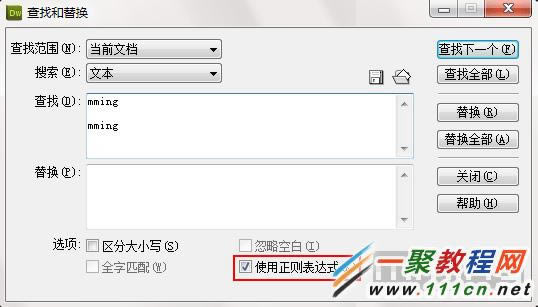
不仅Notepad,Editplus、DreamWeaver等大多数编辑器同样支持正则表达式,这些编辑器同样都可以批量替换指定文件夹中的文件、已 打开的文件等,相当强大。对于量大的替换任务,多花点时间了解一下如何应用好正则替换功能,可以为你在工作中结省大量的时间。
装机软件,全自动在线安装过程,无需电脑技术,小白在家也可自己完成安装,纯净稳定,装机必备之选!
……